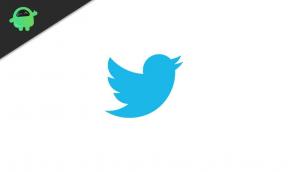Sådan løses rovdyr: Fejl på jagtgrund LS-0013?
Spil / / August 05, 2021
Den nyligt lancerede Rovdyr: Jagtplads er et multiplayer-videospil udviklet af IllFonic og udgivet af Sony Interactive Entertainment til PS4 og Microsoft Windows under Predator-franchisen. Selvom spillet er nyt på markedet, ser grafikken og gameplayet virkelig cool ud. Imidlertid står nogle af pc-afspillerne over for Predator: Hunting Grounds Error LS-0013, mens de lancerer spillet. Hvis du er en af dem, skal du tjekke de enkle trin nedenfor for at rette det.
Som spiltaglinjen antyder Hunt or be Hunted, er Predator: Hunting Grounds et fordybende asymmetrisk multiplayer-spil baseret på junglen, hvor du bliver nødt til at tage rovdyrene ned. Med en kombination af 4 spillere bliver spillet ganske interessant med hvert eneste trin. Men nogle gange kan pc-afspillere ikke engang starte spillet på grund af LS-0013-fejlkoden hvilket ikke er en ny historie for Epic Games Launcher-brugere.

Indholdsfortegnelse
-
1 Sådan løses rovdyr: Fejl på jagtgrund LS-0013?
- 1.1 1. Kør som administrator
- 1.2 2. Bekræft spilfiler
- 1.3 3. Opdater Epic Games Client
Sådan løses rovdyr: Fejl på jagtgrund LS-0013?
Den særlige fejlkode sker hovedsageligt på grund af et par ting som en forældet Epic Games Launcher-version eller manglende spilfiler eller vigtigst af alt mangler UAC (User Access Control). Så her deler vi med dig alle de tre mulige metoder til at løse dette problem og køre spillet korrekt.
1. Kør som administrator
- Det anbefales stærkt at køre både Epic Games Launcher & Predator: Hunting Grounds-spillet exe-fil som administratoradgang.
- Du bliver nødt til at gå til Start-menuen> Skriv Epic Games, og du vil se Epic Games Launcher exe-fil i søgeresultaterne.
- Højreklik på Epic Games Launcher-filen> Vælg Åbn filplacering.
- Rul derefter ned til Epic Games Launcher, og højreklik på den igen.
- Vælg derefter Egenskaber> Gå til fanen Kompatibilitet.
- Klik for at markere afkrydsningsfeltet kaldet 'Kør dette program som administrator'.
- Klik nu på Anvend> Klik på OK.
- Gå derefter til Predator: Hunting Grounds-spilfilen enten fra skrivebordet eller direkte fra Epic Games Launcher.
- Gør det samme som ovenfor. Foretag et højreklik på spilfilen> Gå over til den installerede placering> Vælg Egenskaber> Vælg fanen Kompatibilitet og marker afkrydsningsfeltet Kør dette program som administrator.
- Endelig skal du starte dit spil, og fejlen vises ikke længere.
Men hvis du stadig står over for det samme problem, skal du kontrollere den næste metode.
2. Bekræft spilfiler
- Åbn Epic Games Launcher.
- Gå over til sektionen Bibliotek.
- Klik på ikonet med tre prikker ved siden af Fortnite-spillet> Klik på Bekræft.
- Bekræftelsesprocessen kan tage noget tid, og hvis der mangler en fil, rettes den automatisk. Så vent på det.
- Når du er færdig, skal du genstarte din Epic Games Launcher og køre Predator: Hunting Grounds-spillet.
3. Opdater Epic Games Client
Nogle gange kan en forældet version af Epic Games Launcher også forårsage problemer under opstart af spillet.
- Luk først Epic Games Launcher fra proceslinjen ved at højreklikke på den og derefter klikke på Afslut.
- Når den er lukket, skal du genstarte launcheren, og den opdaterer automatisk den nyeste version.
Det er det, fyre. Vi håber, at denne guide var nyttig for dig, og du har løst startfejlen fuldstændigt. Du er velkommen til at spørge i kommentarfeltet nedenfor for flere forespørgsler.
Subodh elsker at skrive indhold, hvad enten det er teknisk-relateret eller andet. Efter at have skrevet på tech-bloggen i et år, bliver han lidenskabelig for det. Han elsker at spille spil og lytte til musik. Bortset fra blogging er han vanedannende over for spil-pc-builds og smartphone-lækager.

![Sådan installeres Stock ROM på Teeno S8 [Firmware Flash File / Unbrick]](/f/c19f7d7282aaf3855139180a76557db4.jpg?width=288&height=384)